Internet Explorer 10: Ako nájsť cestu cez hlavné rozhranie
Najnovší operačný systém od Microsoftu(Microsoft) , Windows 8 , so sebou priniesol mnoho nových a vylepšených aplikácií, medzi ktorými vyniká Internet Explorer 10 . Tento návod je prvým zo série článkov a návodov o najnovšom prehliadači spoločnosti Microsoft(Microsoft) a dúfame, že ho naši používatelia považujú za užitočný a poučný. Začneme tým, že sa budeme zaoberať hlavnými prvkami rozhrania Internet Explorera 10(Internet Explorer 10) pre pracovnú plochu a spôsobom, akým fungujú.
Kde nájsť Internet Explorer 10
Nájdenie programu Internet Explorer 10(Internet Explorer 10) v systéme Windows 8(Windows 8) je veľmi jednoduché. Ikonu aplikácie pre Internet Explorer 10 nájdete na domovskej(Start) obrazovke, ktorá sa načíta automaticky po zapnutí počítača alebo po stlačení klávesu Windows . Stačí(Just) kliknúť raz na ikonu a otvorí sa stránka prehliadača vo verzii na celú obrazovku. Proces nastavenia počítačovej verzie Internet Explorera 10(Internet Explorer 10) ako predvolenej bude podrobne popísaný v pripravovanom návode.
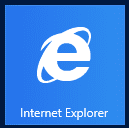
Jeho skratku nájdete aj na paneli úloh na pracovnej ploche(Desktop) .

Je zrejmé, že v systéme Windows 7(Windows 7) je k dispozícii iba verzia pre počítače. Nie je však zabudovaný do operačného systému. Musíte si ho stiahnuť cez Windows Update alebo z jeho oficiálnej stránky na stiahnutie(official download page) .
Po otvorení programu Internet Explorer 10(Internet Explorer 10) bude okno vyzerať podobne ako na snímke obrazovky nižšie.
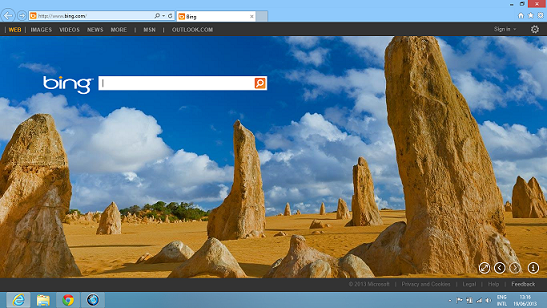
Je ľahké vidieť, že Internet Explorer 10 prešiel v porovnaní so staršími iteráciami trochu faceliftom. Musím však povedať, že nové čisté a prehľadné rozhranie programu Internet Explorer 10 považujem za veľmi atraktívne a užívateľsky prívetivé.
Novinkou je organickejší vzťah medzi Bingom(Bing) a Internet Explorerom 10(Internet Explorer 10) , ktorý ilustrujú obrázky na pozadí a tmavosivé okraje posiate tlačidlami súvisiacimi(Bing-related) so službou Bing , ktoré sú podľa vás skutočne nazývané Rámec Bing(Bing Frame) . Obrázky na pozadí sú fascinujúce, často sa menia a môžete nájsť informácie o určitom obrázku a posúvať sa cez všetky obrázky, ktoré máte k dispozícii, pomocou tlačidiel na pravej spodnej strane rámu Bing(Bing Frame) . Máte možnosť vypnúť Bing Frame prepnutím na celú obrazovku(Full Screen) . Tu sú vysvetlené tlačidlá a je identifikovaný obrázok na pozadí:

Tiež si všimnete, že predvolená domovská stránka Internet Explorera 10(Internet Explorer 10) je www.bing.com , ale vždy máte možnosť nastaviť inú domovskú stránku.
Rovnako ako v prípade jeho predchodcu, Internet Explorera 9(Internet Explorer 9) , farba okna Internet Explorera 10(Internet Explorer 10) sa mení s motívom Windowsu 8(Windows 8) , ktorý použijete, v závislosti od farby, ktorú každý motív používa.
Tlačidlá na ľavej(Buttons) hornej strane(Left-Hand Side) obrazovky
Začnime tlačidlami v ľavej hornej časti obrazovky. Veľké šípky slúžia na navigáciu Späť(Back) a Vpred(Forward) medzi webovými stránkami, ktoré ste navštívili počas aktuálnej relácie. Ak ste navštívili iba jednu webovú stránku, dobre... tieto tlačidlá budú sivé a nebudú robiť nič.
Ďalej je panel s adresou(Address bar) . Tam zadáte adresy webových stránok, ktoré chcete navštíviť (povedzme www.7tutorials.com ). Ako každý iný moderný prehliadač, môžete ho použiť aj ako vyhľadávacie pole. Ak zadáte akékoľvek slovo a stlačíte Enter , automaticky sa vyhľadá na Bing alebo inom predvolenom vyhľadávacom nástroji, ktorý ste nastavili, a vráti sa stránka s výsledkami vyhľadávania.

Vďaka zjavnej symbióze, ktorú teraz zdieľajú Bing a Internet Explorer 10 , a skutočnosti, že predvolená domovská stránka Internet Explorera 10(Internet Explorer 10) je www.bing.com , máte pri online vyhľadávaní na výber množstvo možností. Keďže sú pomerne samovysvetľujúce, všetko, čo musíte urobiť, je preskúmať vyššie uvedený Bing Frame .

Panel s adresou(Address bar) obsahuje niekoľko symbolov, ktoré fungujú ako tlačidlá. Zoberme si ich v poradí, zľava doprava:

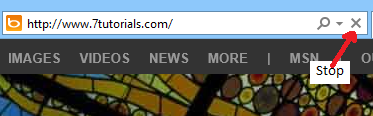
Ako otvoriť nové karty(New Tabs) v programe Internet Explorer 10
Vďaka úsiliu , ktoré spoločnosť Microsoft(Microsoft) vynaložila na zjednodušenie nového Internet Explorera 10(Internet Explorer 10) , je logické, že otváranie nových kariet je jednoduché a efektívne.
Hneď za panelom s adresou(Address bar) nájdete karty, ktoré ste otvorili. Vedľa poslednej otvorenej karty je ikona Nová karta . (New Tab)Ak chcete otvoriť novú kartu, kliknite na malú ikonu Nová karta(New Tab) zvýraznenú nižšie.

Keď sa otvorí nová karta, zobrazí sa zoznam vašich najobľúbenejších stránok alebo inými slovami najčastejšie navštevovaných stránok.

Môžete kliknúť na jeden z nich, ak to chcete zobraziť, alebo jednoducho zadajte adresu do panela s adresou(Address bar) .
Tlačidlá (Buttons)vpravo(Right) hore : Domov, Obľúbené(Favorites) , Nástroje(Tools)
V tejto poslednej časti tutoriálu preskúmame posledné tri tlačidlá, ktoré sa nachádzajú v pravej hornej časti okna programu Internet Explorer 10(Internet Explorer 10) , a príslušné tlačidlo rámca Bing(Bing Frame) .
Po stlačení prvého tlačidla sa dostanete na domovskú stránku(Home page) , ak ju máte nastavenú. Ak tak neurobíte, jednoducho sa presmeruje na stránku www.bing.com(www.bing.com) .

Druhé tlačidlo v tvare hviezdy predstavuje priamu cestu k vašim obľúbeným položkám, informačným kanálom a histórii(Favorites, Feeds and History) . Ak naň kliknete, rozbalí sa ponuka s tromi kartami, z ktorých každá má svoj špecifický typ obsahu.
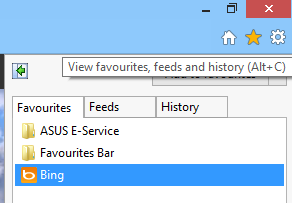
Tretie tlačidlo v tvare ozubeného kolieska umožňuje prístup do ponuky Nástroje(Tools) . Po kliknutí naň môžete vstúpiť do konfiguračných ponúk a upraviť funkcie: môžete tlačiť, ukladať webovú stránku, približovať sa, pristupovať k bezpečnostným funkciám, prezerať si stiahnuté súbory, spravovať doplnky, pristupovať k vývojovým nástrojom a konfigurovať možnosti internetu(Internet) .
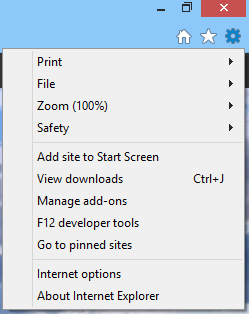
A v neposlednom rade je tlačidlo Predvoľby(Preferences) na ráme Bing.
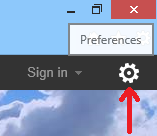
Kliknutím naň môžete nastaviť a upraviť nastavenia vyhľadávania Bing .
Čo bude ďalej?
Toto je len začiatok našej série návodov na Internet Explorer 10 . Budeme pokračovať v uverejňovaní článkov, kým nebudeme mať pocit, že sme tento prehliadač úplne pokryli.
Ak máte otázky týkajúce sa programu Internet Explorer 10(Internet Explorer 10) , neváhajte sa ich spýtať pomocou formulára komentárov nižšie. Ďalšie informácie nájdete vždy v článkoch odporúčaných na konci tohto článku.
Related posts
Vojny prehliadačov: Je Internet Explorer 10 relevantný prehliadač?
Ako sa pripojiť k serveru FTP v systéme Windows 10 z Prieskumníka súborov -
Nakonfigurujte, ako funguje aplikácia Internet Explorer v systéme Windows 8.1
Ako odstrániť históriu prehliadania a údaje z aplikácie Internet Explorer
Ako spustiť Internet Explorer s kartami z poslednej relácie alebo ako znova otvoriť zatvorené karty
Ako zobraziť panel obľúbených položiek a centrum obľúbených položiek v programe Internet Explorer
Kompletný sprievodca pripájaním webových stránok pomocou programu Internet Explorer
Ako premenovať všetky súbory v priečinku v systéme Windows 10
Ako odstrániť, zakázať alebo povoliť doplnky v programe Internet Explorer 11
Ako povoliť Javu vo všetkých hlavných webových prehliadačoch
Ako dosiahnuť, aby Prieskumník súborov systému Windows 10 zobrazoval miniatúry všetkých mediálnych súborov
Vedeli ste, že existuje Adblock Plus pre Internet Explorer?
Kôš v systéme Windows 10 a Windows 11 -
7 spôsobov zdieľania súborov a priečinkov z Prieskumníka (vo Windows 10 a Windows 8.1)
Ako sledovať, ktoré aplikácie využívajú najviac údajov v systéme Windows 10
Ako nainštalovať doplnky v Internet Exploreri
Poskytnite vzdialenú podporu používateľom systému Windows 10 pomocou služby Windows Remote Assistance
Panel s nástrojmi Rýchly prístup v systéme Windows 10: Všetko, čo potrebujete vedieť
Ako importovať alebo exportovať záložky pri používaní programu Internet Explorer
Ako triediť, zoskupovať a filtrovať súbory a priečinky v Prieskumníkovi súborov Windows 10
